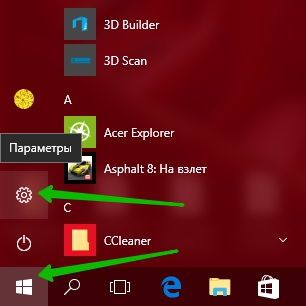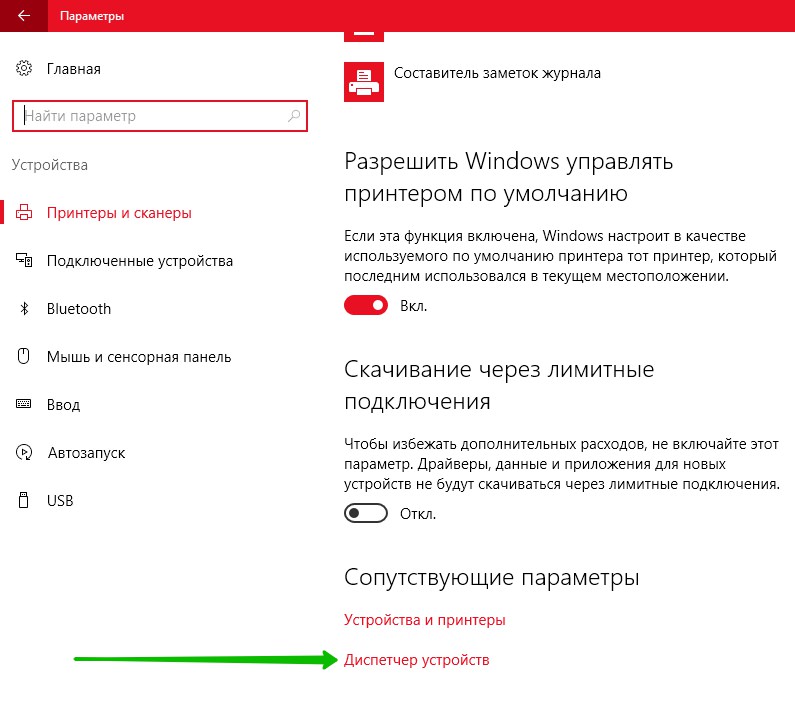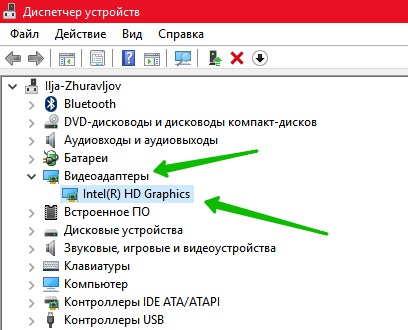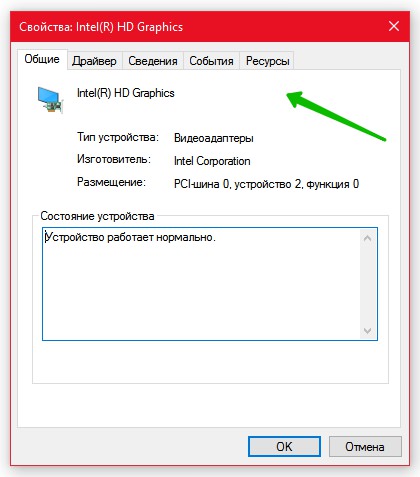Привет ! Мы продолжаем разбирать операционную систему Windows 10 ! Сегодня вы узнаете как настроить параметры устройства видеоадаптер Intel HD Graphics на компьютере Windows 10. Вы сможете узнать состояние устройства, характеристики, значение свойств, события, параметры ресурсов и т.д. Вы сможете обновить драйвер устройства. Можно отключить или откатить устройство.
Привет ! Мы продолжаем разбирать операционную систему Windows 10 ! Сегодня вы узнаете как настроить параметры устройства видеоадаптер Intel HD Graphics на компьютере Windows 10. Вы сможете узнать состояние устройства, характеристики, значение свойств, события, параметры ресурсов и т.д. Вы сможете обновить драйвер устройства. Можно отключить или откатить устройство.
Чтобы открыть параметры устройства, внизу экрана слева откройте меню «Пуск». В открывшемся окне нажмите на вкладку или значок «Параметры».
Далее, на странице «Параметры» нажмите на вкладку «Устройства».
Далее, на странице «Устройства», внизу страницы, нажмите на вкладку «Диспетчер устройств».
Далее, на странице «Диспетчер устройств» нажмите два раза на вкладку «Видеоадаптеры». У вас откроется вложение — Intel HD Graphics, нажмите два раза на данную вкладку.
Далее, у вас откроется окно — Свойства Intel HD Graphics. Здесь вы сможете узнать и настроить параметры данного устройства.
Общие:
— Вы можете узнать тип устройства.
— Изготовителя устройства.
— Размещение устройства.
— Вы можете узнать состояние устройства.
Драйвер:
— Вы можете узнать поставщика драйвера.
— Дату разработки драйвера.
— Версию драйвера.
— Цифровую подпись.
— Сведения о файлах драйвера.
— Вы можете обновить драйвер.
— Вы можете откатить драйвер к предыдущему, если устройство не работает после обновления.
— Вы можете отключить устройство.
— Вы можете обновить драйвер.
— Нажмите на кнопку OK.
Сведения:
— Вы можете узнать значения свойств устройства.
— Выберите свойство и вам автоматически покажут его значение.
— Например, вы можете узнать код проблемы устройства, класс, характеристики и т.д.
События:
— Вы можете узнать какие события происходили с данным устройством.
— Вы можете узнать дату и время события.
— Вы можете узнать сведения события.
— Вы можете посмотреть все события.
Ресурсы:
— Вы можете узнать параметры ресурсов.
— Вы можете узнать список конфликтующих устройств.
— Нажмите на кнопку OK.
Остались вопросы ? Напиши комментарий ! Удачи !